网络共享需要输入网络凭据 win10访问共享输入网络凭证的解决方法
更新时间:2024-02-02 17:22:14作者:hnzkhbsb
在如今信息高速发展的时代,网络共享已经成为我们日常工作和生活中不可或缺的一部分,在使用Windows 10系统访问共享文件时,有时候会遇到需要输入网络凭据的情况,这给用户带来了一定的困扰。针对这一问题,我们有哪些解决方法呢?接下来我们将一一探讨,帮助大家更好地解决网络共享输入网络凭证的困扰。
具体方法:
1.点击任务栏开始徽标,然后选择设置【⚙】选项
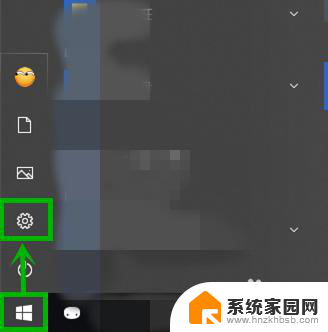
2.在打开的【Windows设置】界面选择【网络和internet】选项(如果你嫌麻烦可以直接右击任务栏的网络图标,然后选择【打开“网络和Internet”设置】)

3.在打开的设置界面右侧下拉,找到并点击【网络和共享中心】选项(这里明显要比win7麻烦点。为了迎合触屏???)
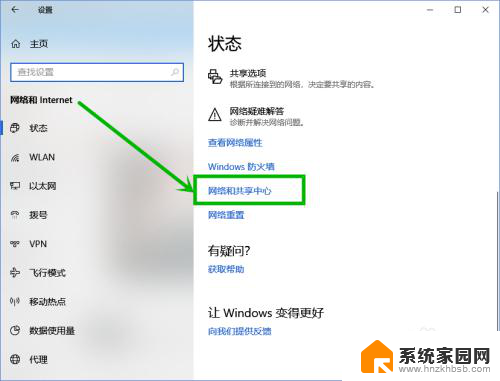
4.在打开的【网络和共享中心】页面左侧点击【更改高级共享设置】选项
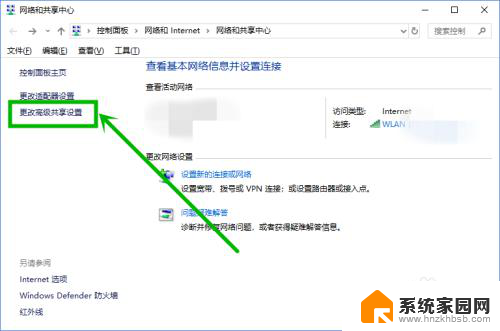
5.在打开的【高级共享设置】界面,下拉到最底部。然后点击【所有网络】选项
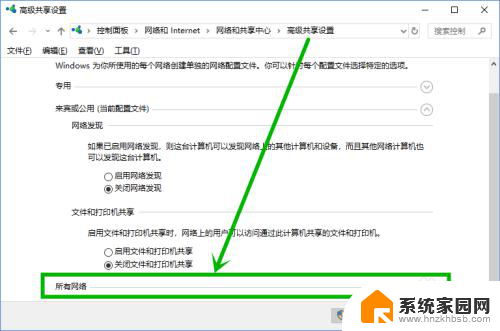
6.在展开【所有网络】下拉菜单,下拉到最底部。将【密码保护的共享】组更改为【关闭密码保护共享】,然后点击【保存修改】就行了
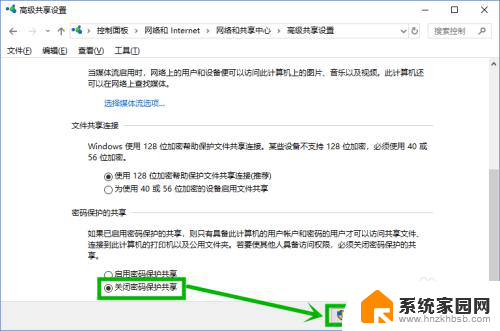
以上是关于网络共享需要输入网络凭据的全部内容,如果有任何疑问,用户可以参考以上小编的步骤进行操作,希望对大家有所帮助。
网络共享需要输入网络凭据 win10访问共享输入网络凭证的解决方法相关教程
- win10系统找到了很多共享设备网络打印机不共享可以吗? Win10共享打印机网络凭证错误解决
- 怎么设置win11的网络凭证号 Win11凭证管理器如何保护网络用户名密码
- win10网络邻居找不到自己 win10电脑无法访问网络邻居共享文件怎么办
- 网络和共享中心依赖或组无法启动 网络共享中心依赖服务无法启动
- 手机怎么共享网络给电脑 手机怎么设置网络共享给台式电脑
- win10主机在局域网不能共享找不到设备 Win10局域网共享设置无法访问其他共享电脑
- win10电脑无法访问网络位置 Win10网络路径不可用怎么办
- 共享网络工作组大揭秘:揭开Windows 11网络的神秘面纱,为你解析其核心功能
- win10连接电脑多了就无法使用局域网了 Win10系统无法访问局域网共享文件夹解决方法
- 电脑网络卡顿不流畅怎么解决 网络卡顿的解决方法
- 微软最新开源编辑器Edit内置Win11,开发者争议不断
- Windows 11 神级防护功能曝光:不再需要装杀毒软件?
- 开机黑屏三分钟,散热器狂转——NVIDIA发布紧急固件解决方案
- 微软Win11新工具“取色器”和“AI文本提取”功能详解
- AMD Ryzen处理器是否支持CUDIMM模块?
- AMD光线再生技术揭秘:AI噪音去除重塑光影体验
微软资讯推荐
- 1 Windows 11 神级防护功能曝光:不再需要装杀毒软件?
- 2 开机黑屏三分钟,散热器狂转——NVIDIA发布紧急固件解决方案
- 3 微软Win11新工具“取色器”和“AI文本提取”功能详解
- 4 英伟达再推特供中国AI芯片 将采用Blackwell架构,助力中国AI产业发展
- 5 微软取得数字服务的可靠传递专利,助力数字服务传输更加稳定可靠
- 6 微软推Retro Classics,邀请玩家重温超50款经典动视游戏:激情重燃,怀旧精彩!
- 7 南通麟耀科技获得CPU散热测试工装专利,满足多种测温需求
- 8 更多更快显存,英伟达GeForce RTX 5080 SUPER显卡规格曝光:性能提升令人惊叹
- 9 Win10/Win11效率神器PowerToys发布0.91.1:微软更新最新版本,功能更强大!
- 10 Nvidia推出Lepton平台,优化AI芯片市场
win10系统推荐
系统教程推荐